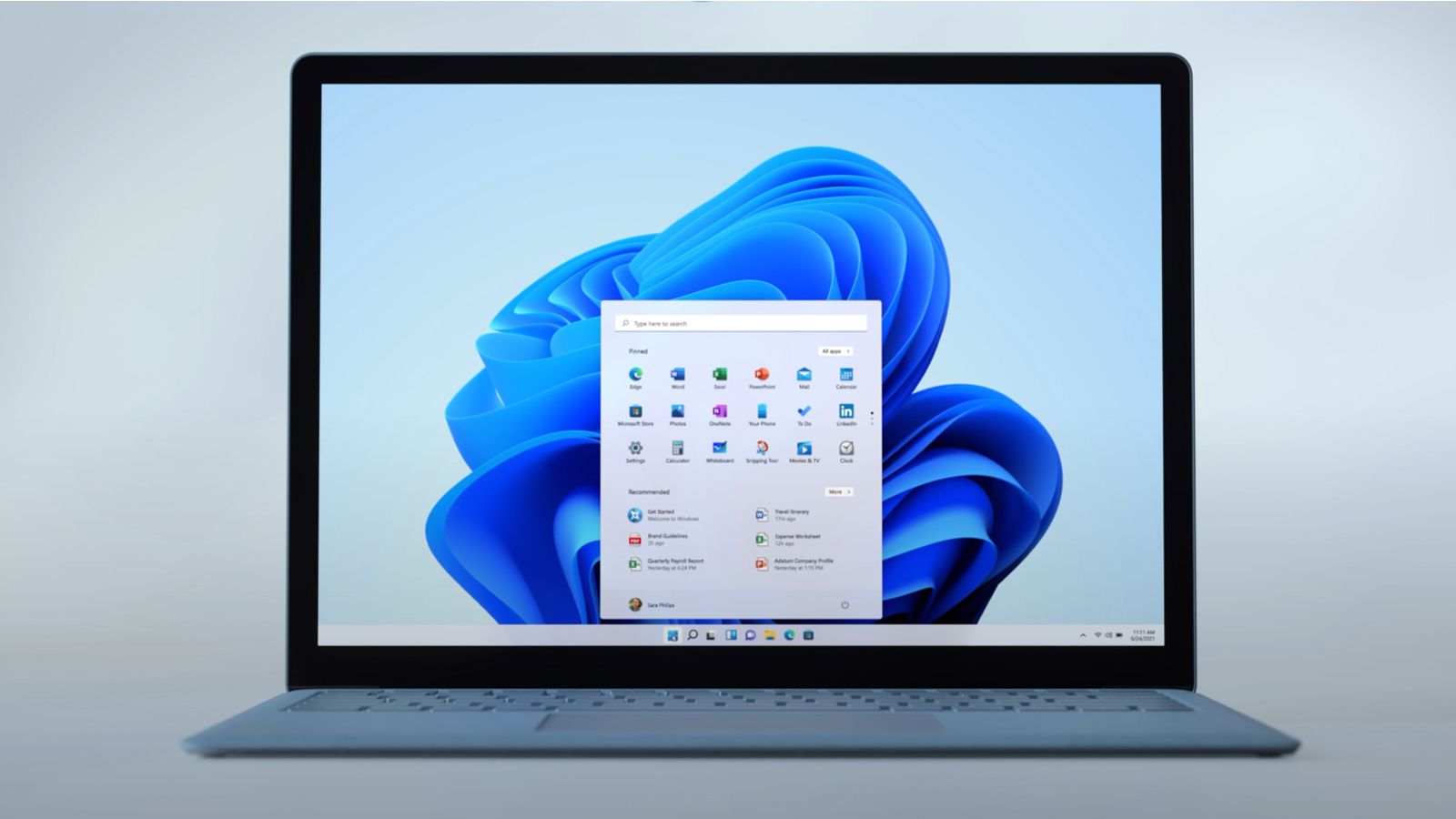Jos olet yrittänyt asentaa Windows 11:n osana Insider-ohjelmaa, olet saattanut kohdata yhteensopivuusongelman. Windows 11 asettaa isäntäjärjestelmälleen hieman tiukempia vaatimuksia kuin aiemmat Windows-versiot, mukaan lukien enemmän RAM-muistia, enemmän tallennustilaa ja paljon uudempi prosessori. Jos törmäät seinään Windows 11:tä asentaessasi, tietokoneesi ei todennäköisesti ole yhteensopiva. Tässä on joitain vaatimuksia, joiden kanssa saatat kamppailla, ja joitain mahdollisia ratkaisuja, jos tietokoneesi täyttää jo vähimmäisvaatimukset.
Kuinka voin korjata Windowsin, joka ei asennu?
Seuraa alla nähdäksesi, voitko selvittää, kuinka Windows 11 ei asennu, ja toivottavasti saat sen uudelleen käyttöön:
-
Tarkista tekniset tiedot. Selvitä tietokoneesi tekniset tiedot ja vertaa niitä virallisiin vaatimuksiin. On erityisen tärkeää varmistaa, että sinulla on tarpeeksi RAM-muistia ja tallennustilaa ja että prosessori on tarpeeksi moderni käyttämään sitä. Jos huomaat, että jokin ei vastaa tai täytä laitteistovaatimuksia, sinun on päivitettävä tai vaihdettava tietokoneesi ennen kuin voit asentaa Windows 11:n.
-
Ota suojattu käynnistys käyttöön. Jos suojattu käynnistys on poistettu käytöstä UEFI:ssäsi, ota se käyttöön uudelleen, koska Windows 11:tä ei voi asentaa ilman sitä.
-
Ota TMP 2.0 käyttöön. Jos tietokoneesi tukee TMP 2.0:aa, sinun on ehkä otettava se käyttöön UEFI/BIOSissa. Voit tehdä tämän siirtymällä UEFI:hen ja etsimällä Luotettu alustatekniikka vaihtoehto. Sitä voidaan joskus kutsua Intel Platform Trust -tekniikka vaihtoehto. Muuta vaihtoehdoksi Käytössä. Tallenna sitten ja poistu.
-
Luo uusi asennusmedia. Voit myös yrittää käyttää toista asennusmediaa, jos alkuperäinen luomasi tiedosto on vioittunut. Lataa uusi Windows 11 ISO virallisesta lähteestä ja luo uusi asennusasema tai levy ennen asennuksen aloittamista uudelleen.
-
Käytä uutta levyä. Jos olet yrittänyt päivittää Windows 10 -asennusta, yritä asentaa Windows 11 tyhjästä uuteen tai eri asemaan. Voit myös alustaa olemassa olevan aseman kokonaan ennen sen asentamista. Ennen kuin alustat aseman, muista varmuuskopioida tärkeät tiedot, tiedostot tai tallennetut tiedostot toiseen asemaan tai pilvipalveluun.
Miksi Windows 11 ei asennu?
Yksi yleisimmistä syistä, miksi Windows 11 ei asennu, on se, että tietokoneesi ei täytä laitteiston vähimmäisvaatimuksia eikä ole yhteensopiva. Vaihtoehtoisesti sinulla voi olla viallinen asennustietoväline.
Miksi tietokoneeni ei ole yhteensopiva Windows 11:n kanssa?
Windows 11:llä on tiukemmat laitteistovaatimukset kuin Windows 10:llä, joten jos tietokoneesi ei salli sen asentamista, sinulla ei ehkä ole tarpeeksi tehokasta tai modernia tietokonetta sen käyttämiseen. Windows 11:n tärkeimmät laitteistovaatimukset ovat:
- Kaksiytiminen prosessori, jonka kellotaajuus on vähintään 1 GHz. Sen on myös oltava 64-bittinen yhteensopiva ja tuettava Trusted Platform Module (TPM) 2.0:aa tai uudempaa. (Tämä on mikä tahansa Intelin kahdeksannen sukupolven prosessori ja AMD Ryzen 2000 -sarjan (ei-APU) prosessorit ja uudemmat.
- 4 Gt tai enemmän RAM-muistia.
- Vähintään 64 Gt tallennustilaa käytettävissä.
- Näytönohjain tai siru, joka on yhteensopiva DirectX12:n tai uudemman kanssa.
- Turvallinen käynnistettävä UEFI.
- Vähintään yhdeksän tuuman näyttö, joka tukee 720p-resoluutiota ja 8-bittisiä värejä.
- Aktiivinen Internet-yhteys.
Jos tietokoneesi ei täytä mitään näistä vaatimuksista, sinulla voi olla ongelmia Windows 11:n asennuksessa. Lisätietoja laitteistovaatimuksista on Microsoftin Windows 11 -vaatimukset -sivulla. FAQ
-
Miksi Windows 10 ei asennu?
Jos sinulla on ongelmia Windows 10:n asentamisessa, päivitysprosessi on saattanut keskeytyä, esimerkiksi jos tietokoneesi käynnistyi uudelleen odottamatta. Yritä suorittaa asennus uudelleen ja varmista, että tietokone on päällä koko prosessin ajan. Ongelma voi johtua myös ohjainvirheistä: Avaa Laitehallinta ja etsi ohjaimia, joissa on keltainen huutomerkki, napsauta sitten hiiren kakkospainikkeella ja napsauta Päivitä ohjainohjelmisto tai Poista.
-
Miksi Windows-päivityksiä ei ole asennettu?
Windowsin päivitysvirheet voivat johtua useista peräkkäisistä päivityksistä, levytilan puutteesta, vioittuneista datatiedostoista, laitteistoristiriidoista ja ohjainristiriidoista. On olemassa useita tapoja ratkaista Windows-päivitysten asennuksen epäonnistumisen ongelma, mukaan lukien Windows Update uudelleen, oheislaitteiden poistaminen ja uudelleenkäynnistys, levytilan tarkistaminen ja Windows 10:n vianmääritystyökalun käyttäminen (etsi vianmääritysasetukset ja napsauta Windows päivitys > Suorita vianmääritys.)